Adobe Animate, anteriormente Flash Professional, vive fiel al nombre de su empresa. Tiene todos los formatos de archivo, herramientas de exportación y edición e incluso múltiples complementos que puedas imaginar. Sin embargo, si ya no lo necesita, es posible que desee desinstalar Adobe Animate en Mac. Al mismo tiempo, es posible que también desee conocer el método para eliminar programas de software no utilizados desde tu computadora.
Esta guía le enseñará lo que debe hacer para eliminar Adobe Animate de Mac. También hablaremos sobre la mejor manera de eliminar las aplicaciones de Adobe de su computadora macOS a través de una herramienta más limpia. Además, hablaremos sobre diferentes medios manuales para eliminar la aplicación.
Contenido: Parte 1. Desinstale rápidamente Adobe Animate en Mac y elimine las sobrasParte 2. ¿Cómo desinstalo manualmente Adobe Animate en Mac?Parte 3. Acerca del programa Adobe AnimateParte 4. Conclusión
Parte 1. Desinstale rápidamente Adobe Animate en Mac y elimine las sobras
La iMyMac PowerMyMac hace que la eliminación de aplicaciones de su computadora sea sencilla. El módulo de desinstalación de aplicaciones le permite eliminar por completo cualquier software no deseado de su Mac. PowerMyMac no solo puede desinstalar Adobe Animate sino también admite la desinstalación de muchos productos de Adobe, Tales como eliminar Adobe XD automáticamente.
Con la ayuda de PowerMyMac, puede optimizar y limpiar su Mac. Con solo unas pocas acciones sencillas, puede acelerar el rendimiento de su MacBook y liberar espacio de almacenamiento. Mantiene tu Mac en las mejores condiciones posibles.
Las siguientes técnicas se pueden utilizar junto con el software para desinstalar Adobe Animate en Mac:
- Elija una Desinstalador de aplicaciones en el menú del lado izquierdo de la ventana.
- Haga clic en el ESCANEAR para explorar todas las aplicaciones y utilidades instaladas en su computadora portátil o de escritorio Mac.
- Después de hacer eso, seleccione la aplicación no deseada "Adobe Animate.aplicación" de la lista de aplicaciones disponibles.
- Presione LIMPIEZA para garantizar que el software se desinstale por completo de su Mac y que no quede ningún archivo.

Parte 2. ¿Cómo desinstalo manualmente Adobe Animate en Mac?
También puede eliminar las aplicaciones de Adobe de Mac usando los métodos manuales aquí.
Método 01. Quitar Adobe Animate de Mac manualmente
Para eliminar manualmente la aplicación de su dispositivo macOS, siga estas instrucciones. Los procedimientos para eliminar los archivos residuales también se enumeran a continuación:
- El software debe detenerse antes de iniciarse y ejecutarse. Utilice el menú contextual para seleccionar Dejar del menú del icono.
- Navegue a Aplicaciones en su Mac para acceder al Monitor de actividad. Después de eso, debe confirmar que todos los procesos o actividades en segundo plano conectados a la aplicación han finalizado. Ve a la Aplicaciones carpeta y elija la Utilidades carpeta allí para lograrlo. Seleccione Activity Monitor
- Elija CPU de la lista de opciones del Monitor de actividad. A continuación, seleccione el Programa Adobe Animate. Simplemente haga clic en la X en la esquina para eliminarlo. Este método terminará todos los procesos asociados con el programa.
- Ahora debe desinstalar Adobe Animate en Mac. Para abrir la carpeta Aplicaciones, haga clic en Finder. Haga clic con el botón derecho en el icono del software o la aplicación después de eso. "Mover a la papelera" es la opción, y hacerlo solo requiere un poco de tiempo.
- En el Finder, seleccione "Ir a la carpeta" del menú Ir. A continuación, ingrese "
Library" en el cuadro de búsqueda y haga clic en Ir. Busque los archivos asociados con su software en las subcarpetas que se enumeran a continuación y luego elimínelos.
/Caches/Adobe Animate//Cache/Adobe Animate Crash Reporter//Application Support/ Adobe Animate/
- Vaya a la carpeta Papelera en el Dock para vaciar la papelera en su Mac. Para completar esto, reinicie su computadora Mac. Ahora ha terminado el método manual para desinstalar Adobe Animate.
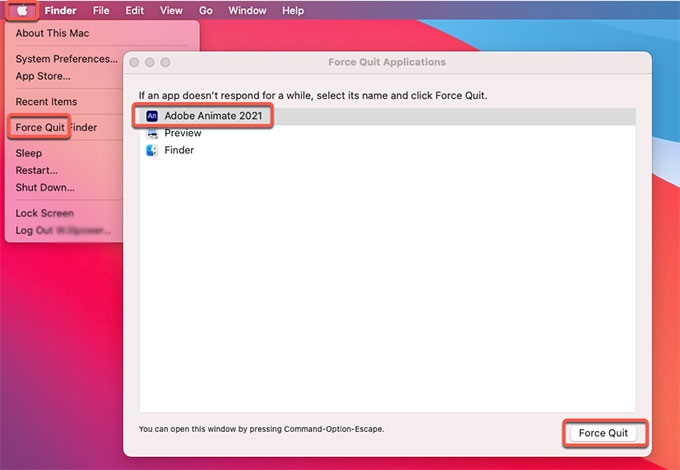
Método 02. Desinstalar Adobe Animate de Creative Cloud Desktop
Para asegurarse de que aún no esté en su dispositivo macOS, también puede eliminar el programa de su aplicación de escritorio Adobe Creative Cloud. Use el cliente de escritorio de Creative Cloud en lugar de la Papelera o la Papelera de reciclaje para desinstalar cualquier programa obsoleto. Para desinstalar Adobe Animate en Mac, siga estos pasos:
- Inicie la versión de escritorio de Creative Cloud. Haga clic en el "Infinity"icono en la barra de menú de tu Mac.
- La "Más accionesSe debe seleccionar la opción ", representada por tres puntos adyacentes al software que desea eliminar. Se puede acceder a ella desde el "todas las Aplicaciones"pantalla".
- La siguiente acción es seleccionar Desinstalar del menú desplegable resultante.
- Puede optar por conservar o eliminar sus aplicaciones de Adobe haciendo clic en diferentes opciones.
- ELIMINAR: cuando se destruye un programa, también se borran todas sus opciones de interfaz, complementos, alertas y preferencias.
- MANTENER: el programa se eliminará, pero la configuración de la interfaz de usuario, los complementos, las alertas y las preferencias se conservarán.
- La aplicación ahora comenzará el procedimiento de eliminación. Espere a que se complete el procedimiento.
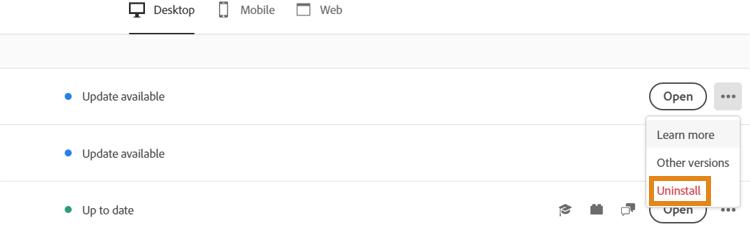
Método 03. Eliminar Adobe Animate usando su desinstalador
Puede usar el archivo de desinstalación que se encuentra en la carpeta principal de su aplicación Adobe Animate para eliminar el programa de su computadora. Siga estos pasos para desinstalar Adobe Animate en Mac utilizando su desinstalador:
- En su dispositivo macOS, abra la carpeta principal de Adobe Animate.
- A continuación, busque en la lista de archivos y carpetas de su computadora el "desinstalador" software. El programa de desinstalación se puede ubicar haciendo una búsqueda en Finder dentro de la misma carpeta.
- Para comenzar el procedimiento de eliminación, use el Desinstalador.
- Para eliminar el programa de su computadora, siga las instrucciones en pantalla.
- Espere hasta que finalice el proceso de eliminación. Reinicie su dispositivo macOS después de eso para completar la eliminación de Adobe Animate.
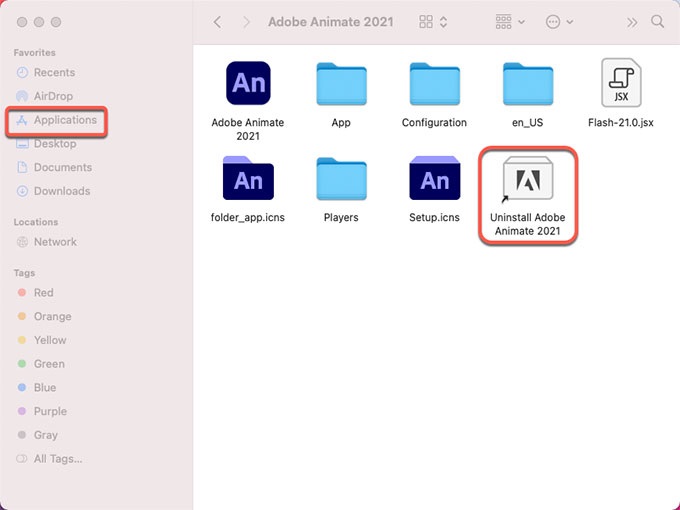
Parte 3. Acerca del programa Adobe Animate
Es necesario que aprenda más sobre Adobe Animate antes de decidir desinstalar Adobe Animate en Mac. La herramienta de animación premium Adobe Animate CC (también conocido como Animate) es adecuado tanto para aficionados como para expertos. Se puede utilizar para crear anuncios publicitarios sencillos o contenido de realidad virtual envolvente e intrincado.
Solo para artistas, animadores y diseñadores, la solución de animación. Ayuda a producir, animar y dibujar el material gráfico para sitios web, videojuegos y programas de televisión. Las características de Adobe Animate incluyen rigging complejo, diseño de activos, publicación, animación cuadro por cuadro y bocetos 2D.
El rigging de huesos y otras capacidades de animación en Adobe Animate simplifican el proceso de animación. Pero cuando se combina con Adobe Photoshop o Illustrator, funciona de la mejor manera.
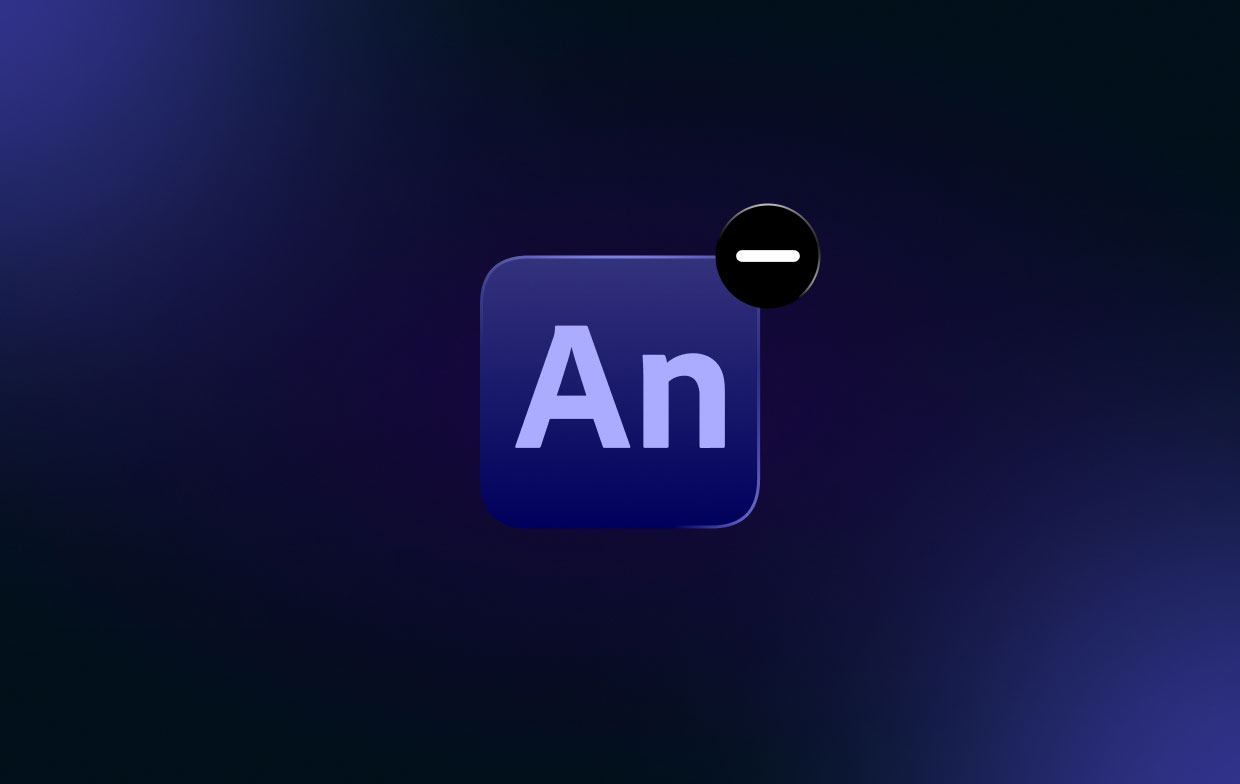
Bone-rigging en Animate CC le permite crear movimientos fluidos, pero se queda corto cuando se trata de sincronización de labios. Cualquiera que desee crear un juego sencillo o películas interactivas en las que los espectadores puedan hacer clic en enlaces para desencadenar escenas encontrarán que esta herramienta es extremadamente útil.
Si estás buscando un sustituto de Adobe Animate para Mac, hay varias opciones disponibles. OpenToonz, Synfig Studio, TupiTube y Toon Boom Harmony son alternativas Mac más intrigantes a Adobe Animate. Las alternativas a Adobe Animate a menudo incluyen creadores de animación, pero también pueden incluir herramientas para el desarrollo de juegos o pintura digital.
Parte 4. Conclusión
Las mejores técnicas para desinstalar Adobe Animate en Mac Los dispositivos se han discutido en este artículo, incluida la eliminación de la carpeta principal de la aplicación de su computadora. Usar PowerMyMac es la forma más efectiva de eliminar el programa antes mencionado de su máquina macOS.
Puede borrar completamente los programas de su Mac para asegurarse de que disfruta usando sus aplicaciones preferidas y libera espacio en la computadora. Como resultado, ¡pruebe esta utilidad inmediatamente!



